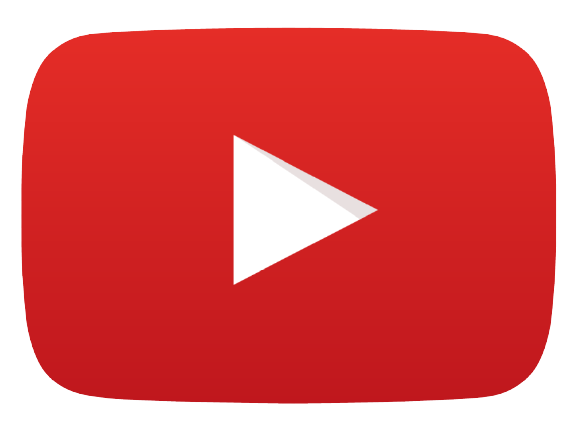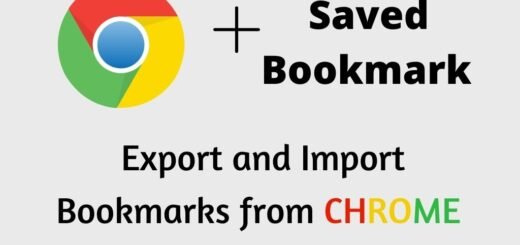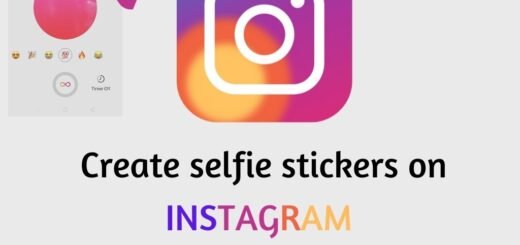Common Laptop Computer problems | Computer Laptop की आम समस्याए?

Hello, दोस्तों Computer Shala की आज कि Post मे हम आपके लिये लाये है, आपके Computer और Laptop मे होने वाली आम समस्याए जिन्हे आप खुद ही Solve करने लग जायेगे | जैसा कि आज-कल हर किसी को Computer या Laptop चलाने मे कुछ न कुछ दिककत देखने के लिये मिल रही है। Technology जहाँ User के लिए कुछ नए Features ला रही है वही इनकी कुछ समस्याए भी ला रही है पर कुछ ऐसी Tips है जिनसे आप इन सभी Problem का Solution खुद कर सकते हो । (Common Laptop Computer problems)
भले ही आपको लगता है की आपका Computer या लैपटॉप Stable और Secure है। But एक आम Computer में बहुत सारी Problems हो सकती है जैसे की hardware fail होना, Message Error होना या कई बार सिर्फ एक Cable के Loose हो जाने की वजह से भी Problems हो सकती है
So चलिए हम देखते है की हम हमारे Problem कैसे Solve करे ।
Trouble shooting Problems of Computer (Common Laptop Computer Problems)
1. Slow Computer / Laptop(Computer / Laptop का धीरे चलना):
ये सभी User की एक बहुत आम समस्या है। जिसे हर कोई परेशान रहता है जैसे की आप जानते ही हो की जब हमने New Computer/ Laptop लिया था तब यह बहुत अच्छे से काम कर रहा था। But वक़्त के साथ-साथ ये Slow हो गया। File Folder को Open करने के लिए ज्यादा Time लगना, Boot होने के लिए ज्यादा Time लगना, Internet Surfing करने में ज्यादा Time लगना, User के Action को करने में ज्यादा Time लगाना या किसी और टास्क को करने में ज्यादा Time लगना जैसी Problems Users Face करना पड़ रही है।
Computerकी Speed बढाने के लिए हमारी एक पोस्ट अलग से बनी हुई है जिसे आप देख सकते है उस पोस्ट में आपको Solution मिल जायेगा ।
Also Read: How to Increase Computer Speed | कंप्यूटर की speed कैसे बढ़ाए
2. The Computer Won’t Turn on (Computer Start नहीं होना):
कई बार ऐसा होता है जब हम Power Button को Press करते है फिर भी कुछ नही होता यह Problem किसी भी User को बुरा Feel करवा सकती है ऐसे में 2 Condition हो सकती है :
A. Computer Shows no Light (Computer कोई Light नही दिखा रहा):
बहुत बार User को देखने के लिए मिलता है की उनके Computer/ Laptop On नहीं हो रहा है न ही Computer Cabinet के सामने कोई Light On हो रही है। इसके अलावा Cabinet का Fan भी Run नही हो रहा है |
So हो सकता है यहाँ कोई Cord ढीला हो गया है या फिर Power Supply ख़राब हो चूका है।
- Firstly, ये Confirm कर ले की सारे Plug उनकी Socket में अच्छे से लगे हुए है।
- Secondly, Power Cord को Check करे की वह कही से Damage या टूटी हुई तो नहीं है।
- अगर दोनों Steps में सब कुछ ठीक है तो Power Voltage की कमी हो सकती है Power की सप्लाई (SMPS) को Check करे।
B. Computer starts but Monitor remain blank (Computer start होता है लेकिन Monitor blank रहता है) :
Next Situation में Computer Start तो होता है Cabinet की Light और Fan दोनों Start होते है , But Monitor की Screen On नहीं होती और न ही PC Boot होता है।
इस Problem को TroubleShoot करने के लिए आप नीचे दिए गए Steps को Follow करे :-
- Firstly, आप अपने PC के Beep Sound को सुने अगर आपका Computer Continue Beep Sound कर रहा है तो शायद PC के अंदर की RAM Loose हो सकती है।
- Secondly, RAM को निकाले और इसे फिर से Motherboard में Press कर के दुबारा Fit करे अगर RAM ठीक है तो Video या Graphic Card को Check करे।
- अगर उपर की Step से आपकी Problem Solve नहीं होती So, आप एक बार दूसरा Monitor Connect करे के देखे जिससे पता चल जायेगा की Problem किस Device में है।
- Video Cable और Video Connector को Check करे अगर Video Cable ख़राब है तो इसे बदल दे।
- Video Connector की पिन सीधी या टेढ़ी है तो इसे Check करे अगर कोई पिन टेढ़ी है तो उसे सीधा करे।
- BIOS को Reset या Update करे।
3. The Blue screen Death (ब्लू स्क्रीन डेथ) : (Common Laptop Computer Problems)
Usually, Blue Screen Of Death (BSOD) यह एक Blue Screen Error Message है जो हमारे System के Crash होने के बाद Show होती है। यह Computer में एक सबसे बुरा Error type है जब यह Error Message आता है। यह Data तक Crash कर देता है जो बहुत ही ज्यादा परेशान करने वाला है यह Error Windows 3.0 और 3.1 से अभी तक के सभी Latest Versions में भी आ रही है।
Blue Screen Message को Death इसलिए कहा जाता है Because आपका Computer लगभग Freeze हो जाता है और बहुत कम बार ही System Reboot के बाद Normal Mode में Start हो पाता है। आपके Computer में Blue Screen Message आने के कई Reasons हो सकते है नीचे दिए गए Steps को आप Follow कर सकते है :
- Usually Windows Update के Time Blue Screen Error Message आता है अगर Windows Update करते वक़्त ये Message आये तो आप पिछले Version में वापिस जाये।
- कई बार Virus Windows Files को ख़राब कर देता है जिससे Windows में यह Error Message दिखाई देता है Virus और Malware के लिए Scan करे।
- अगर आप Computer का Use कर रहे हो और यह Error आती है So,आपके PC के कई Hardware जैसे RAM ख़राब हो सकती है। कभी-कभी PC में Connected नया Hardware भी इसका Reason हो सकता है।अगर आपने हाल ही में नया Hardware लिया है तो आप उसे एक बार Remove कर PC ON कर के देखे
- कई बार Windows या फिर सभी Device Driver को Update करने से Blue Screen का Error चला जाता है।
Also Read : How to Open Word File Without MS Word | MS Word के बिना Word फाइल कैसे खोलें ?
- अगर आपने अपने PC में कोई भी Software या Hardware में Changes या Modification किया है या
- कोई नया Software या Hardware Install किया है। जिसके बाद Blue Screen का Error आ रहा है तो उन्हें Remove कर दीजिये।
- अगर आपके PC पर हाल ही में Blue Screen का Error आ रहा है, So Computer को Restart करे और Advanced Options Menu के लिए ‘F8‘ को Press करे। फिर ‘Last Known Good Configuration‘ को Select करे अगर यह काम नहीं करता तो System को Restore करे।
4. Computer Hang or Freeze (Computer हैंग या फ्रीज हो जाना) :
ये भी सारे Computers और Laptop की सबसे Common Problem है बहुत बार PC के Hang होने का Reason Insufficient RAM भी होती है So, Firstly इसे Check करे की आपके PC में Sufficient RAM है।
जब आपका PC कोई Response नही दे रहा तो नीचे दिये गए Steps को Follow करे:
A. At Startup (Start करते Time)
- PC Startup पर Hang होना सबसे Common Reason है अगर कोई External Device PC से Connect है तो उसे Disconnect कर PC को Start कर के देखे।
- PC के Firmware और Device Driver को Update करना यह आपको सबसे पहले करना चाहिए। कई बार यह Update PC Hang की Problem को Solve कर देता है।
- अगर आपने हाल ही में PC में कोई Change किया है, जिसके बाद PC Hang हो रहा है तो इस Problem को Solve करने के लिए System Restore का Use करे।
B. Random Hang (रैंडम हैंग)
अगर आपका PC Randomly या Irregular Hang हो रहा है So, यह Damage System Files, Software capability या Damage Registry की वजह से हो सकता है। System Update Readiness tool, The Development Image Servicing and Management (DISM) tool, या System File Checker (SFC) की मदद से आप System File को Repair कर सकते है।
- आपने हाल ही में आपके PC में में कोई Software या Driver Install किया है।
- After that आपका PC Hang हो रहा है तो उस Software या Driver को Remove कर दे।
- इसके अलावा System Restore का Use कर के आप PC को Working State पर ला सकते है।
- अगर Registry Damage हो गयी है तो Windows को Restore करने के लिए System Restore या Refresh करे।
C. Due to Hardware Issues (Hardware की वजह से)
अगर Windows startकरते Time CHKDSK Run हो रहा है So, यह Hard Disk Fail होने के Indicate हो सकते है।
- Firstly, Windows को Disk Check करने दे जिससे वह File System Error को Repair कर सके, But इसमें काफी वक़्त लग सकता है।
- Secondly, Hard Disk को Manually Check करने के लिए Command Prompt Utility से CHKDSK Run करे।
- After that, अगर इसे भी आपकी Problem Solve नहीं होती तो Hard Disk बदल ले।
आज हमने जाना : (Common Laptop Computer Problems)
कैसे हम अपने Computerऔर Laptop में होने वाली Problemsको Solveकर सकते है।
उम्मीद करते है आपको यह पोस्ट अच्छी लगी होगी अगर यह पोस्ट आपके लिए useful रही हो।
यदि आपको इससे अपनी problem का solution मिला So please हमारे पेज को subscribe जरुर करे।
Similarly, आप हमारे निचे दी गयी लिंक से Instagram पर follow, YouTube channel को subscribe, Facebook page को like और Telegram channel को join भी कर सकते है जिससे की आपको ऐसी ही अन्य useful पोस्ट की जानकारी तुरंत मिल सके।
However, यदि आपको किसी तरह की query या अन्य कोई computer & technology सम्बंधित प्रश्न हो So, आप comment section or Mail ID – computershala@gmail.com में पूछ सकते है। हम आपकी help करने की पूरी कोशिश करेंगे।
In the last, आप नीचे scroll करके You may also like में जाकर ऐसी ही अन्य उपयोगी पोस्ट देख सकते है, आशा है आप उन्हें भी बहुत पसंद करेगे।..
Also Visit –: